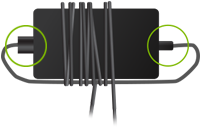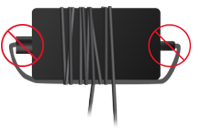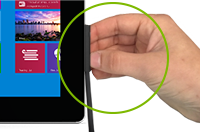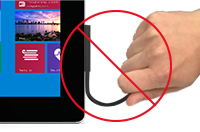Postavljanje uređaja Surface
Primjenjuje se na
Iskoristite sve prednosti novog uređaja Surface. Kada prvi put uključite uređaj Surface, bit ćete vođeni kroz nekoliko brzih koraka da biste se postavili i pripremili za početak rada.
Da biste osigurali besprijekorno postavljanje:
-
Priključite uređaj da biste ga zadržali napunjenim tijekom postupka.
-
Slijedite upute na zaslonu da biste dovršili postavljanje.
Moći ćete sljedeće:
-
Prijava pomoću Microsoftova računa ili stvaranje microsoftova računa
-
Vraćanje ili prijenos datoteka s drugog PC-ja
-
Postavljanje Windows Hello za sigurnu prijavu
-
Uključivanje značajke Pronađi moj uređaj
-
Provjerite ima li najnovijih ažuriranja za Windows
-
Saznajte više o servisu Microsoft Complete, našem planu zaštite za vaš Surface
Postavljanje uređaja Surface
Postavljanje Microsoftova računa ako ga još nemate
Microsoftov račun omogućuje vam besplatnu pohranu na mreži, ponovno postavljanje lozinke za Surface i drugo. Za početak rada potrebna vam je samo adresa e-pošte.
Kada postavite Microsoftov račun, možete sigurnosno kopirati sve uređaje sa sustavom Windows koje ste već koristili. Zatim na novom uređaju Surface vratite sigurnosnu kopiju da biste mogli brzo imati poznate datoteke i još mnogo toga.
Vraćanje ili prijenos datoteka na novi uređaj Surface
Ako prelazite s PC-ja sa sustavom Windows na novi Surface, Sigurnosno kopiranje u sustavu Windows prijelaz čini lakšim no ikad prije.
Vraćanje iz sigurnosne kopije:
Ako već imate sigurnosnu kopiju, možete je vratiti na novi Uređaj Surface i nastaviti tamo gdje ste stali. Dodatne informacije potražite u članku Sigurnosno kopiranje i vraćanje pomoću Sigurnosno kopiranje u sustavu Windows.

Prijenos datoteka:
Ako nemate sigurnosnu kopiju, i dalje možete premjestiti važne datoteke, postavke i preference s prethodnog PC-ja na novi Surface. Dodatne informacije potražite u članku Prijenos datoteka i postavki na novi PC sa sustavom Windows.
Postavljanje značajke Windows Hello
Odmah pristupite uređaju Surface pomoću prepoznavanja lica (Windows Hello) ili prepoznavanja otiska prsta (Windows Hello). Slijede upute za postavljanje:
-
Idite na Start > Postavke > računi pa u odjeljku Postavke računa odaberite Mogućnosti prijave .
-
Odaberite Prepoznavanje lica (Windows Hello) ili Prepoznavanje otiska prsta (Windows Hello), a zatim Postavljanje.
Uključivanje značajke Pronađi moj uređaj
Kada postavite novi uređaj, možete odlučiti omogućiti značajku Pronađi moj uređaj. Ako ga u početku niste uključili ili želite potvrditi da je omogućen, provjerite je li uređaj Surface povezan s internetom, ima li dovoljno napajanja baterije da bi mogao poslati lokaciju te jeste li prijavljeni pomoću Microsoftova računa.
-
Na uređaju koji želite provjeriti:
-
Odaberite Start > Postavke > Privatnost & sigurnosti > Pronađi moj uređaj.
-
Otvaranje postavki pronađi moj uređaj
Dodatne informacije potražite u članku Pronalaženje i zaključavanje izgubljenog uređaja sa sustavom Windows
Potvrdite da ste ažurni
Možete brzo provjeriti stanje upravljačkih programa i opreme za Surface tako da upotrijebite aplikaciju Surface.
-
U aplikaciji Surface proširite odjeljak Pomoć i podrška kako biste provjerili status ažuriranja.
-
Ako su dostupna ažuriranja, odaberite gumb Provjeri ima li ažuriranja kako biste otvorili Windows Update i instalirali dostupna ažuriranja.
Napomena: Ako nemate instaliranu aplikaciju Surface, možete preuzeti aplikaciju Surface iz trgovine Microsoft Store. Kada se preuzme, odaberite Start, potražite Surface, a zatim odaberite aplikaciju s popisa rezultata.
Saznajte više o Microsoftovu planu za potpunu zaštitu
Održavajte svoj uređaj Surface ažurnim uz zaštitu od slučajnog oštećenja od kapi, prelijevanja i napuknutih zaslona. Uz Microsoft Complete, ako nešto pođe po zlu, pokriveni ste, jednostavno.
Dodatne informacije potražite u članku Najbolje iskoristite Surface tako da ostanete zaštićeni uz Microsoft Complete.
Održavanje uređaja Surface
Ostanite zaštićeni s pomoću aplikacije Sigurnost u sustavu Windows
U vaš je uređaj uključena značajka Sigurnost u sustavu Windows, koja pruža najnoviju antivirusnu zaštitu. Vaš uređaj bit će aktivno zaštićen od trenutka kada ga postavite. Značajka neprekidno traži zlonamjerni softver, viruse i sigurnosne prijetnje. Ažuriranja se automatski preuzimaju da bi vaš uređaj bio siguran i zaštićen od prijetnji.
Dodatne informacije o samostalnom pokretanju traženja virusa potražite u odjeljku Ostanite zaštićeni uz program Sigurnost u sustavu Windows.
Održavanje kabela za napajanje
Kabeli za napajanje, kao i sve druge metalne žice i kabeli, mogu oslabiti ili se oštetiti ako se više puta uvrću ili savijaju na istom mjestu. Evo što možete učiniti da biste spriječili oštećenje kabela za napajanje:
Izbjegavajte uvrtati ili stegnuti kabel za napajanje -Nemojte prejako namotavati kabel, osobito oko prilagodnika. Radije ga savijajte u labave namote nego pod oštrim kutom.
|
Ispravno: Labavo omotani kabeli
|
Netočno: kabeli čvrsto omotani
|
Redovito pregledavajte kabel za napajanje, osobito tamo gdje se spaja sNemojte povlačiti kabel za napajanje prilikom iskopčavanja iz uređaja Surface. Pažljivim vađenjem utikača iz priključka za punjenje možete spriječiti oštećivanje kabela za napajanje.
|
Ispravno: pažljivo iskopčavanje
|
Neispravno: povlačenje kabela pri iskopčavanju
|
Održavanje dodirnog zaslona
Ogrebotine, otisci masnih prstiju, prašina, kemikalije i sunčevo svjetlo mogu utjecati na performanse dodirnog ekrana. Evo nekoliko savjeta za njegovu zaštitu:
-
Često ga čistite. Dodirni ekran uređaja Surface obložen je radi lakšeg čišćenja. Ne morate jako trljati da biste uklonili otiske prstiju ili masne mrlje. Upotrijebite mekanu krpu koja ne ostavlja dlačice (suhu ili navlaženu vodom ili sredstvom za čišćenje naočala – nikad sredstvima za čišćenje prozora i drugim kemijskim sredstvima) ili maramicu za čišćenje zaslona da biste lagano obrisali zaslon.
-
Ne držite ga na suncu. Ne ostavljajte Surface dulje vrijeme izložen izravnoj sunčevoj svjetlosti. Ultraljubičasto svjetlo i prekomjerna toplina mogu oštetiti zaslon.
-
Neka sve bude pokriveno. Zatvorite poklopac kada nosite uređaj Surface ili kada ga ne koristite.
Informacije o održavanju uređaja Surface potražite u članku Čišćenje i održavanje uređaja Surface.
Upoznajte Surface
Odaberite svoj uređaj Surface kako biste saznali više o njegovim mogućnostima.